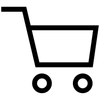 Hiện chưa có sản phẩm |
| TỔNG TIỀN: | 0₫ |
| Xem giỏ hàng | Thanh toán |
Ở thời buổi công nghệ, khi mà tất cả mọi thứ đều gói gọn trong lòng bàn tay, thì Wi-Fi là công cụ giúp bạn quản lý tất cả các thiết bị thông minh của bạn một cách đơn giản nhất.
Với máy ảnh Canon có chức năng Wi-Fi, bạn có thể điều khiển từ xa máy ảnh của mình. Bên cạnh đó, bạn còn có thể xem trước hình ảnh, gửi hoặc lưu ngay lập tức vào thiết bị thông minh đã kết nối để chia sẻ cùng với gia đình và người thân.
Tiện lợi quá đúng không nào? Vậy thì hãy cùng Thanh Mai Store tìm hiểu cách sử dụng Chức năng Wi-Fi trên máy ảnh Canon đơn giản và hiệu quả nhé!
Điều đầu tiên cũng là quan trọng nhất, đó chính là việc kiểm tra xem máy ảnh Canon của bạn có được trang bị tính năng Wi-Fi hay không?
Hãy xem tính năng này có khả dụng hay không từ trình đơn của máy ảnh không? Nếu bạn thấy sự xuất hiện của “Wi-Fi function” trong trình đơn, thì máy ảnh của bạn có hỗ trợ sử dụng Wi-Fi.
Bên cạnh đó, bạn cũng có thể xác định thông tin này bằng cách tìm dấu Wi-Fi hoặc dấu N, hoặc nút Wi-Fi trên thân máy ảnh.
Ngoài ra, đối với một số mẫu máy ảnh DSLR, bạn cũng có thể tìm thấy dấu Wi-Fi trên màn hình LCD trên đỉnh máy ảnh.

Máy Ảnh Canon EOS 6D có tính năng kết nối Wi-Fi
Như mình đã tóm tắt trên phần mở đầu, tính năng Wi-Fi thực sự giúp ích rất nhiều trong việc quản lý hình ảnh và máy ảnh.
Với máy ảnh Canon có chức năng Wi-Fi, bạn chỉ cần tải các ứng dụng miễn phí như Camera Connect về điện thoại là có thể điều khiển từ xa máy ảnh của mình. Các tình huống khó khăn hay thậm chí nguy hiểm sẽ không còn có thể làm khó bạn.
Ngoài việc có thể điều khiển từ xa, công nghệ Wi-Fi còn cho phép bạn có thể tải ảnh trực tiếp từ máy ảnh lên các dịch vụ nền web cũng như các trang mạng xã hội như Facebook và Instagram qua ứng dụng Canon Image Gateway.
Lưu ý: Để sử dụng các dịch vụ nền web chẳng hạn như các trang mạng xã hội, bạn sẽ cần có một tài khoản của các dịch vụ tương ứng cũng như tài khoản Canon Image Gateway (miễn phí).

Một tiện ích tuyệt vời nữa mà công nghệ Wi-Fi mang đến qua ứng dụng Camera Connect, đó là có thể gửi các hình ảnh trực tiếp từ máy ảnh sang các thiết bị tương thích ở gần đó (smartphone hay máy ảnh Canon có tích hợp Wi-Fi khác). Bạn cũng có thể sử dụng Wi-Fi để gửi ảnh sang laptop để xử lý hậu kỳ.
Lưu ý: Điện thoại thông minh chạy hệ điều hành Android hoặc iOS cần cài đặt ứng dụng độc quyền Camera Connect (miễn phí). Có thể cài đặt Camera Connect từ Google Play hoặc App Store.
Khả năng kết nối Wi-Fi và ứng dụng Camera Connect cũng cho khả năng ghép nối máy ảnh với PC hoặc TV tương thích DLNA một cách tiện lợi, để bạn có thể kiểm tra ảnh trên màn hình lớn. Điều này thực sự rất hay, giúp đảm bảo rằng các chi tiết nhỏ sẽ được xử lý, đáp ứng yêu cầu của bạn.
Với công nghệ Wi-Fi, việc in một bức hình chưa bao giờ dễ dàng đến vậy. Nếu máy in ảnh tương thích với Wifi, bạn chỉ việc kết nối với máy ảnh, chọn ảnh bạn muốn in và số bản cần in mà không cần thông qua máy tính. Thật tiện lợi đúng không nào!
Trên một số máy ảnh Canon sẽ có trang bị nút Wi-Fi, cho khả năng truy cập vào màn hình chức năng Wi-Fi bằng một cú chạm. Nhờ vậy, bạn có thể chọn một cách tiện lợi từ danh sách các thiết bị có thể kết nối, hoặc các thiết bị và dịch vụ nền web mà bạn đã kết nối trước đó.
Việc kết nối với một thiết bị thông minh tương thích NFC được thực hiện dễ dàng hơn khi sử dụng máy ảnh hỗ trợ NFC. Chỉ cần đặt dấu N của thiết bị thông minh và máy ảnh vào nhau để xác lập kết nối NFC và bắt đầu gửi ảnh.(Cần phải cài đặt ứng dụng Camera Connect trên thiết bị thông minh của bạn trước khi bạn có thể bắt đầu gửi tập tin.)
Lưu ý: Chức năng NFC chỉ được hỗ trợ trên các thiết bị Android.
- Bước 1: Vào menu chọn trình đơn Wi-Fi rồi bật chức năng này lên. Thông thường, máy ảnh khi mới mua về sẽ bị tắt chức năng này: Menu => Wifi => Enable
Bước 2: Vào menu "Wifi Function" để đặt tên cho Wi-Fi máy ảnh, tiếp đó chọn OK.
Bấm nút Q để di chuyển các kí tự chúng ta muốn để đặt tên. Bấm Menu để đồng ý với cái tên và chọn OK.
Menu => Wifi Function => OK => Q +> nhập kí tự => Nút Menu => OK.
Lưu ý: Điện thoại của bạn đã cài đặt ứng dụng EOS Remote và đang bật wifi.( hoặc Canon Camera Connect dành cho máy ảnh Canon 750D, Canon 760D,…). Các ứng dụng này cho phép bạn tải miễn phí .
Bước 3: Ở menu "Wifi Function", tiến hành bấm chọn "Connect to Smartphone" rồi chọn "Camera access point mode" chọn "OK".
Sau đó chọn "Easy connection", chọn "OK". Lúc này màn hình LCD của máy ảnh sẽ hiển thị tên wifi mà bạn đã đặt cùng với một đoạn key. (Đoạn key này sẽ thay đổi sau mỗi lần tắt bật wifi.)
Menu => Wifi Function => Connect to Smartphone => Camera accsess point mode => OK.
Bước 4: Ở giao diện Wi-Fi của điện thoại, bạn nhấp chọn tên Wi-Fi đã đặt cho máy ảnh và nhập đoạn key đã thông báo ở bước 3 vào. ( Chi tiết xem ở dưới )
Lúc này cả điện thoại và máy ảnh sẽ hiển thị thông báo đã kết nối thành công.
Wifi(điện thoại) => tên wifi máy ảnh => nhập key.
Đến đây là bạn có thể vào app trên điện thoại để xem ảnh hay có thể điều khiển để chụp từ xa.
Nếu không muốn sử dụng chức năng này nữa bạn hãy vào menu "Wifi Function" và bấm chọn "Exit" để thoát hoàn toàn chức năng Wi-Fi.
Kích hoạt chức năng Wi-Fi của điện thoại thông minh, rồi chạm vào SSID (tên mạng) đã thiết lập trên máy ảnh
Tiếp theo, nhập mật khẩu (chính là key bạn đã đặt) rồi chạm vào [Join].
Cuối cùng, khởi động Camera Connect và chạm vào máy ảnh để kết nối qua Wi-Fi.
Vậy là đã xong.
Chúc các bạn thành công!